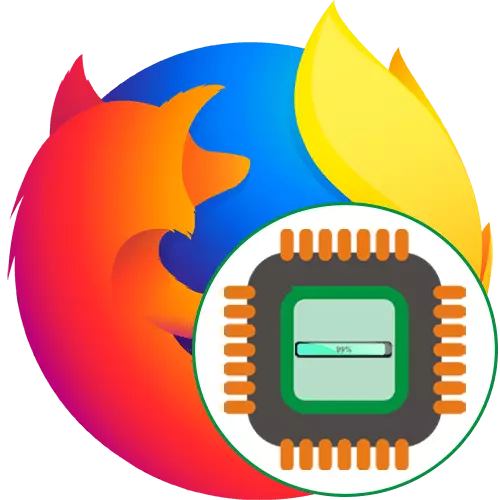
Setiap program komputer selama pekerjaannya mengkonsumsi sejumlah sumber daya sistem tertentu. Windows secara otomatis mendistribusikan prioritas untuk setiap proses yang berfungsi. Jika beberapa aplikasi utama menciptakan beban yang lebih besar pada prosesor, semua orang dapat melambat, yang mengarah pada terjadinya rem dan berbagai keterlambatan. Seringkali, pengguna mengeluh bahwa browser Mozilla Firefox menjadi tautan yang mengkonsumsi sebagian besar sumber daya CPU, menyebabkan berbagai kerusakan. Selanjutnya, kami ingin menceritakan tentang metode memerangi situasi ini.
Kami Memecahkan Masalah Dengan Pemuatan Browser Prosesor Mozilla Firefox
Awalnya, Firefox tidak menggunakan sejumlah besar sumber daya sistem, termasuk daya prosesor, tetapi alasan tertentu memancing peningkatan tajam dalam beban. Ini terkait dengan kegagalan browser sistemik atau internal. Penting untuk mengatasi masalah ini dengan brute force, mulai dari metode yang paling sederhana dan efektif dan berakhir dengan kasus jarang yang ditemui.Metode 1: Nonaktifkan Ekstensi
Untuk memulainya, kami mengusulkan untuk menonaktifkan semua tambahan yang dipasang sebelumnya. Seperti yang Anda ketahui, mereka memengaruhi tidak hanya jumlah RAM, tetapi juga menggunakan kekuatan CPU. Karena kegagalan tertentu atau operasi yang salah dari program serupa, masalah beban tinggi dapat terjadi.
- Buka menu Firefox dengan mengklik ikon yang dipesan khusus dalam bentuk tiga garis horizontal. Dalam daftar yang muncul, pilih "Add-on". Lebih cepat pergi ke bagian ini akan membantu tombol pintas Ctrl + Shift + A.
- Di sini, dekat setiap ekstensi aktif, klik ikon dalam bentuk tiga poin untuk menampilkan tindakan yang tersedia.
- Pilih opsi "Nonaktifkan" atau "Delete" jika Anda tidak menggunakan ekstensi sama sekali.
- Semua program yang dinonaktifkan akan ditampilkan di bagian terpisah "dinonaktifkan" dan akan disorot dengan Gray.
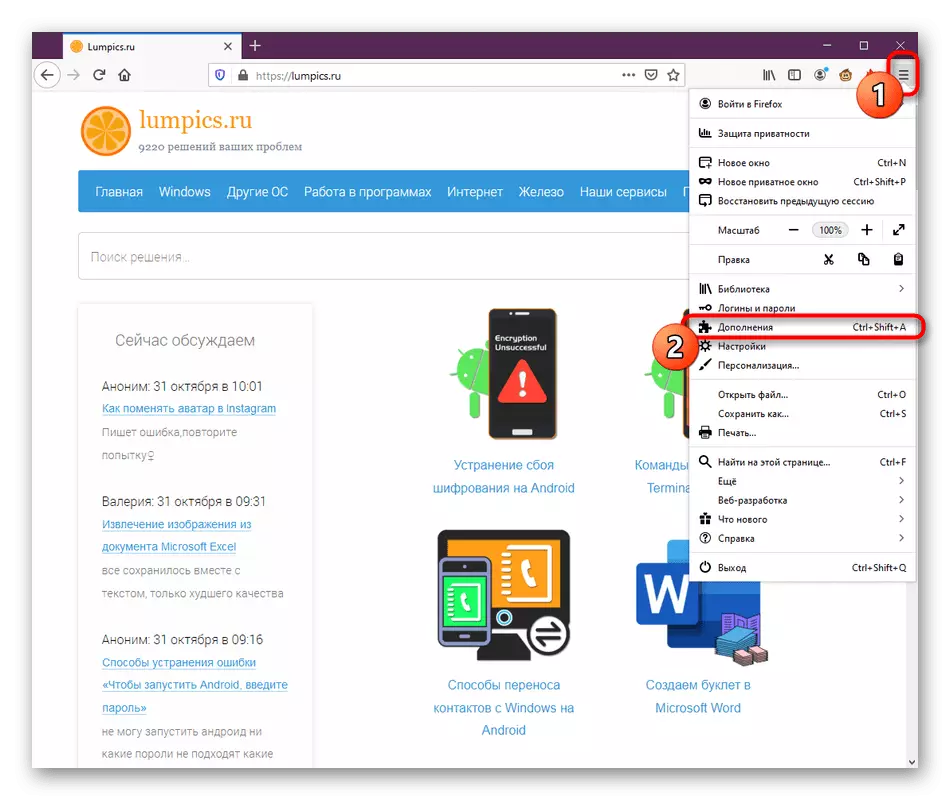
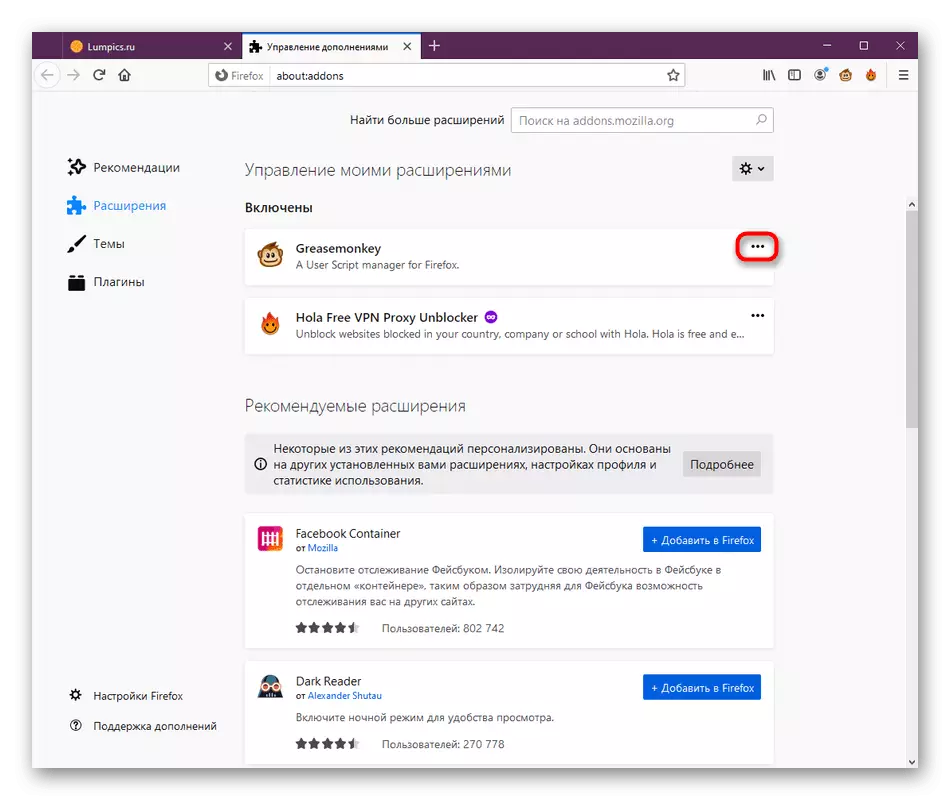
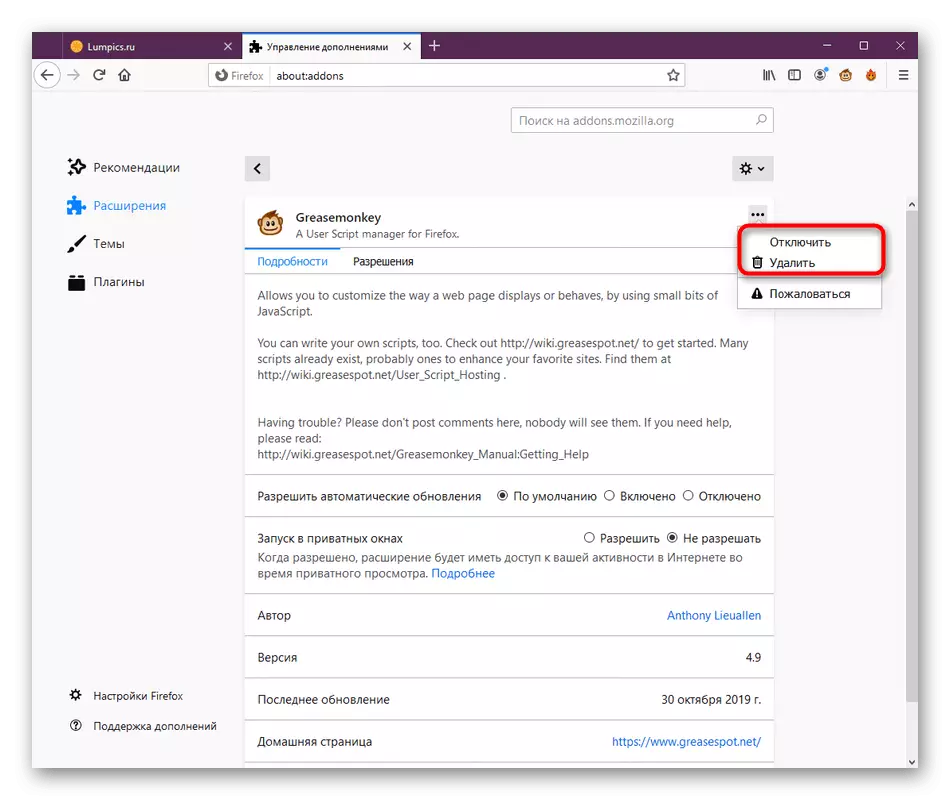

Setelah itu, mulailah interaksi standar dengan browser, memonitor memuat pada prosesor. Jika ternyata kasus ini memang terdiri dari semacam tambahan, secara bergantian, nyalakan dan periksa reaksinya. Pasang kembali aplikasi masalah atau singkirkan sama sekali, ambil rekan kerja.
Metode 2: Memberikan tema standar
Beberapa pengguna lebih suka memodifikasi browser dengan mengatur tema dekorasi. Ada tiga topik standar, dan sisanya dikembangkan oleh penggemar dan ditambahkan ke add-on Firefox. Beberapa dari mereka terlalu menuntut ke kelenjar atau mengarah pada penampilan masalah tertentu, sehingga semua pemilik topik khusus yang kami rekomendasikan menonaktifkannya untuk memeriksa.
- Buka "menu" dan pergi ke bagian "Add-on".
- Di sini Anda tertarik pada panel di sebelah kiri dan bagian "Topik".
- Dalam daftar "cacat", temukan desain standar dan aktifkan.
- Setelah itu, topik akan secara otomatis pindah ke "Diaktifkan".

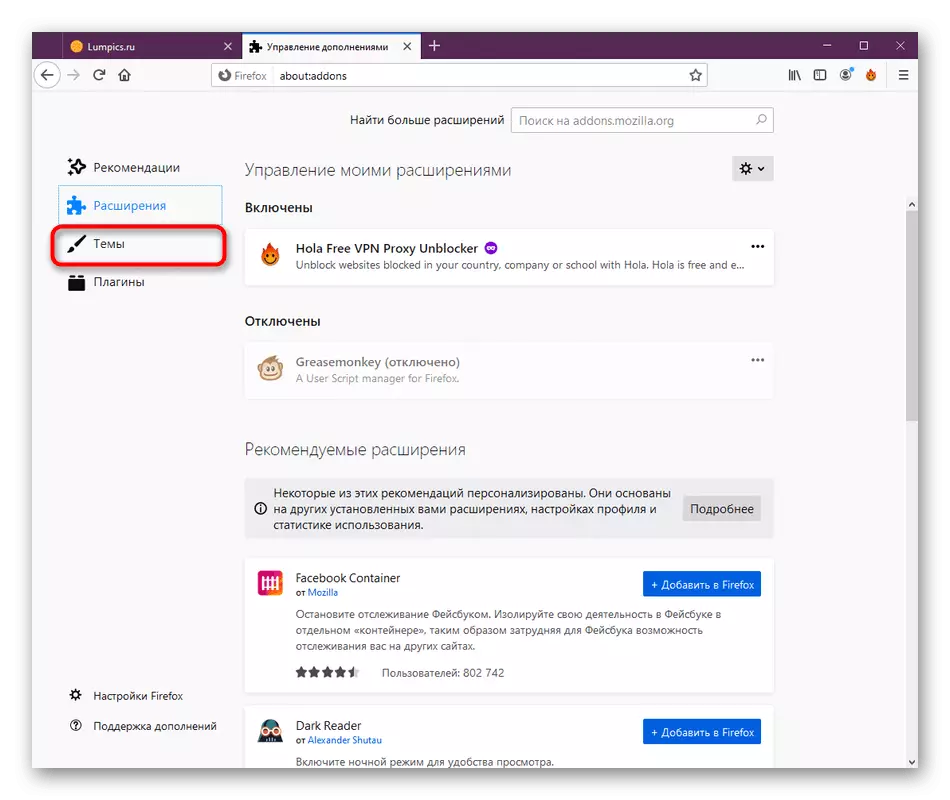
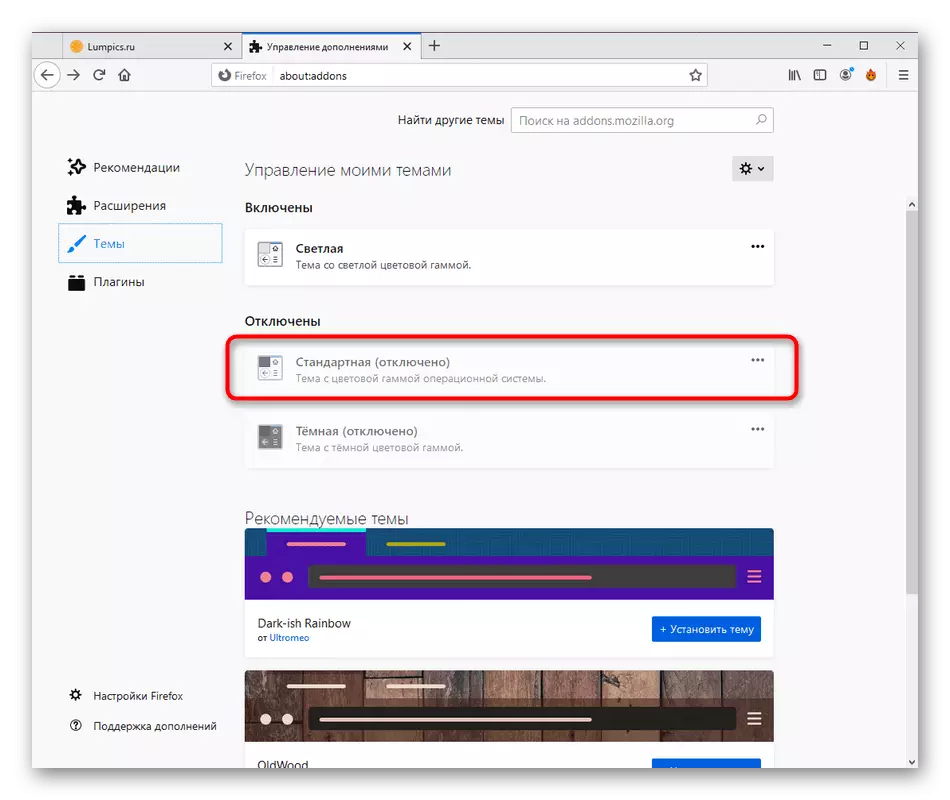
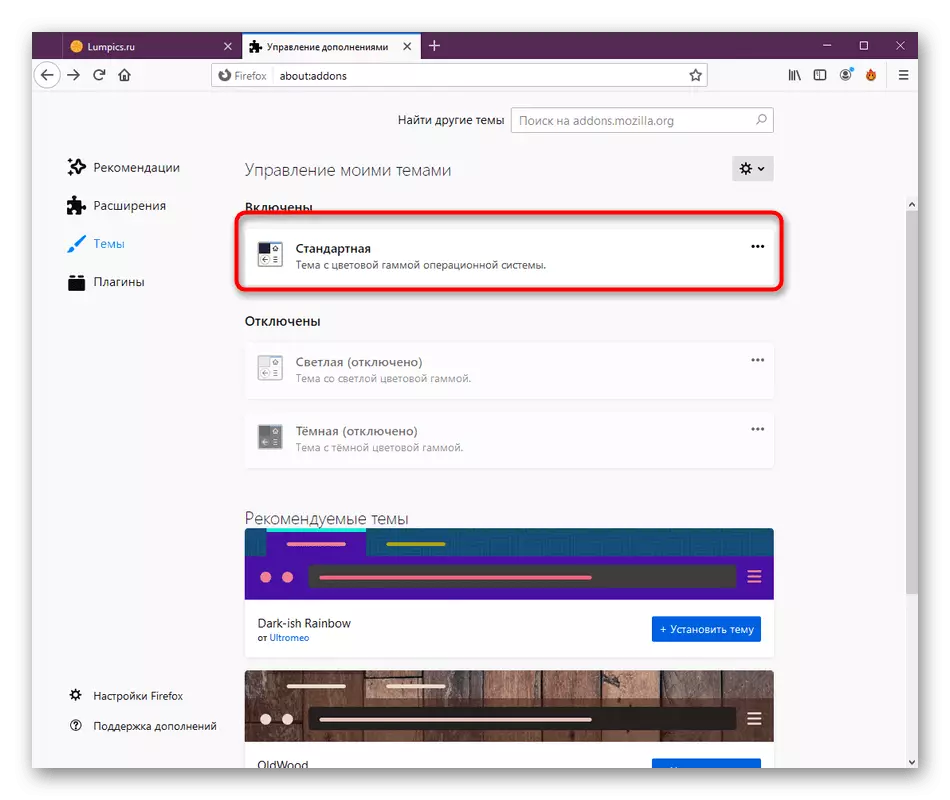
Mulai menguji beban. Jika tidak jatuh, Anda dapat kembali ke tema pengguna dan mempertimbangkan metode berikut untuk memecahkan masalah.
Metode 3: Memperbarui Plugin
Mozilla Firefox memiliki serangkaian plug-in bawaan dan tambahan yang memungkinkan Anda menerapkan opsi tertentu. Mereka tidak selalu diperbarui secara otomatis, yang menyebabkan konflik. Kami menyarankan Anda untuk memeriksa ketersediaan pembaruan untuk memastikan plugin untuk beban abnormal pada CPU.
- Di bagian yang sama, dengan tambahan, Anda tertarik pada garis "plugin".
- Di sini, perluas daftar pop-up dengan kontrol.
- Klik tombol "Periksa Pembaruan".
- Anda akan diberi tahu bahwa pembaruan berhasil diinstal atau tidak ditemukan sama sekali.
- Jika Anda menggunakan beberapa plugin khusus, aktifkan opsi "Aktifkan berdasarkan permintaan" untuk mereka dan pergi ke interaksi dengan situs. Pada waktu yang tepat, pemberitahuan akan diberi tahu dengan pertanyaan tentang dimasukkannya plugin. Aktifkan dan lihat apakah beban telah berubah pada prosesor.
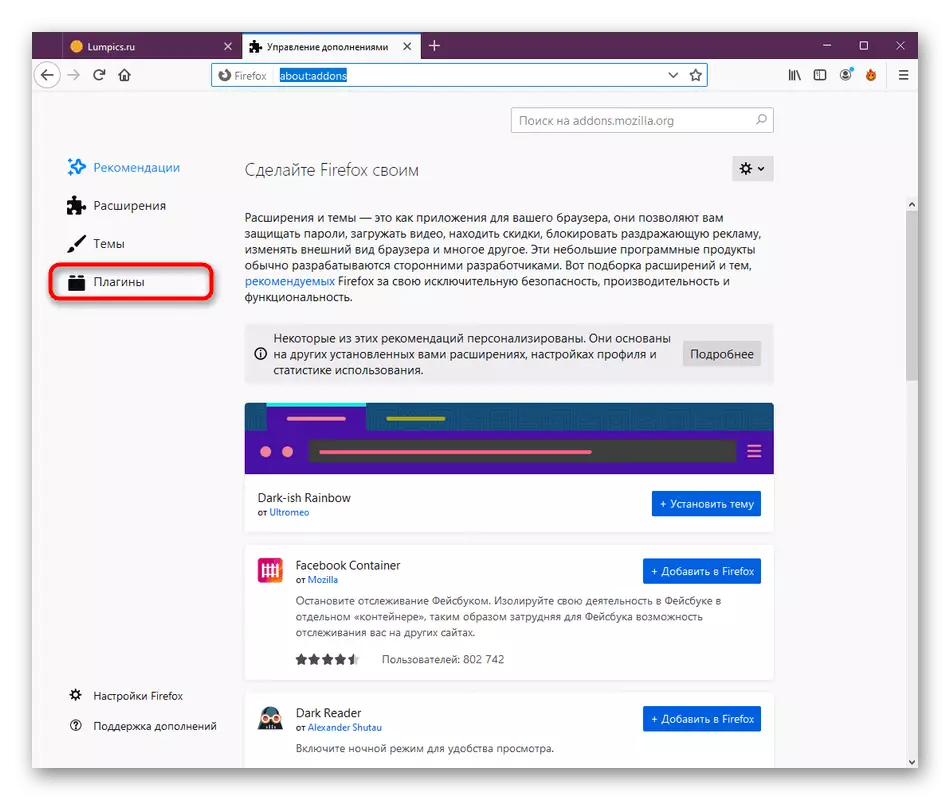
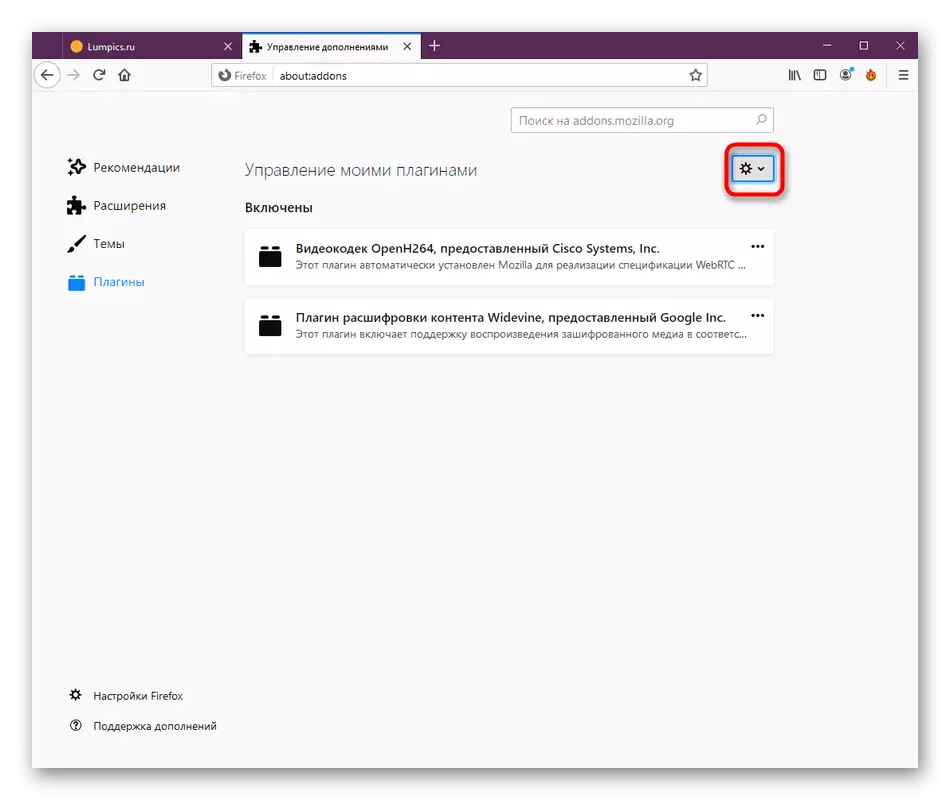
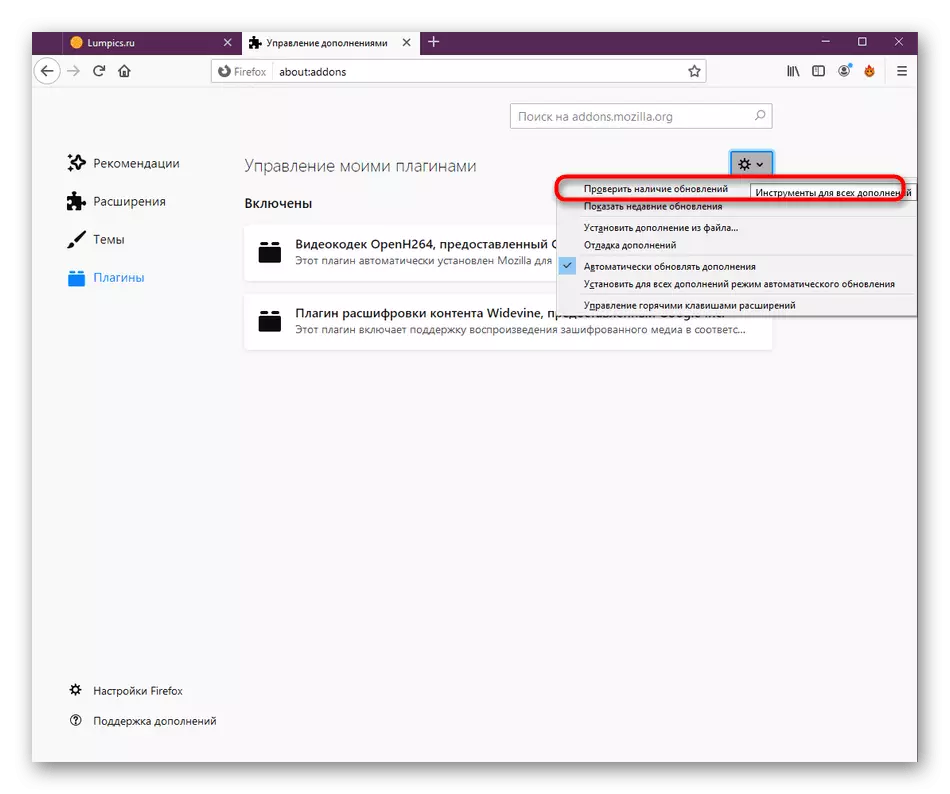


Metode 4: Mematikan Akselerasi Perangkat Keras
Firefox memiliki fungsi bawaan yang menyediakan akselerasi perangkat keras. Pengaturannya dipilih secara otomatis, jadi dalam kebanyakan kasus diaktifkan. Kadang-kadang opsi ini bertentangan dengan perangkat lunak komponen, yang menyebabkan beban tambahan pada prosesor. Ini diperbaiki seperti ini:
- Buka menu Firefox dan buka bagian "Pengaturan".
- Di sini, jatuhkan tab dan di bagian "Kinerja", hapus kotak centang dari item "Gunakan pengaturan kinerja yang disarankan".
- Setelah itu, item tambahan dengan akselerasi perangkat keras akan muncul. Lepaskan kotak centang dan darinya.
- Pada akhirnya disarankan untuk memulai kembali aplikasi sehingga semua perubahan dimasukkan.
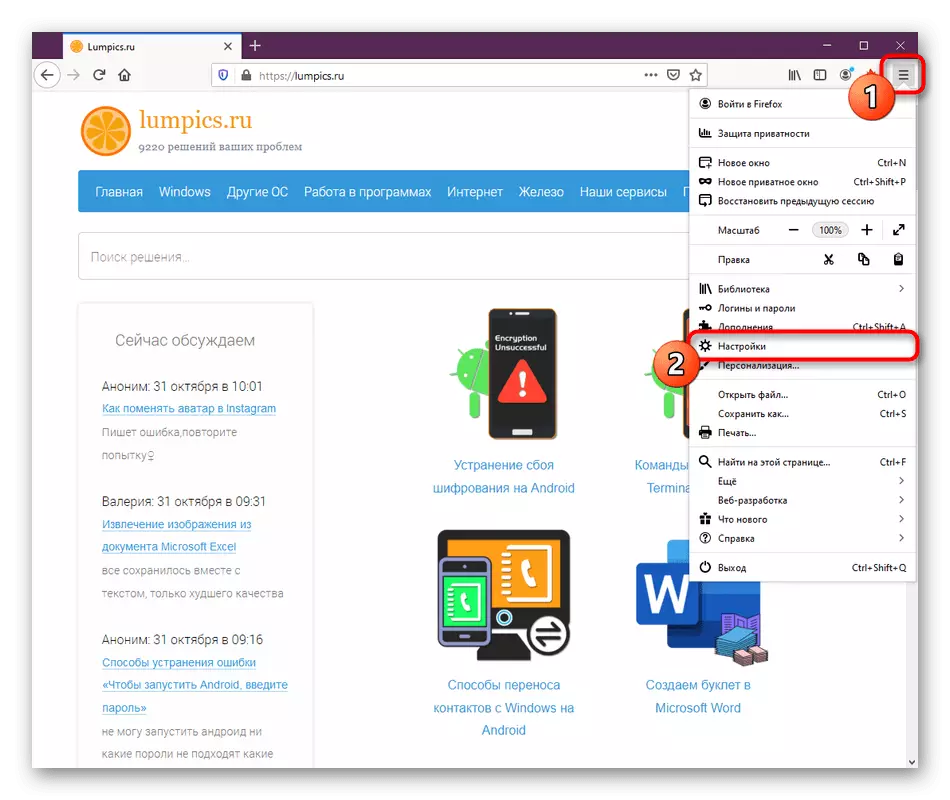
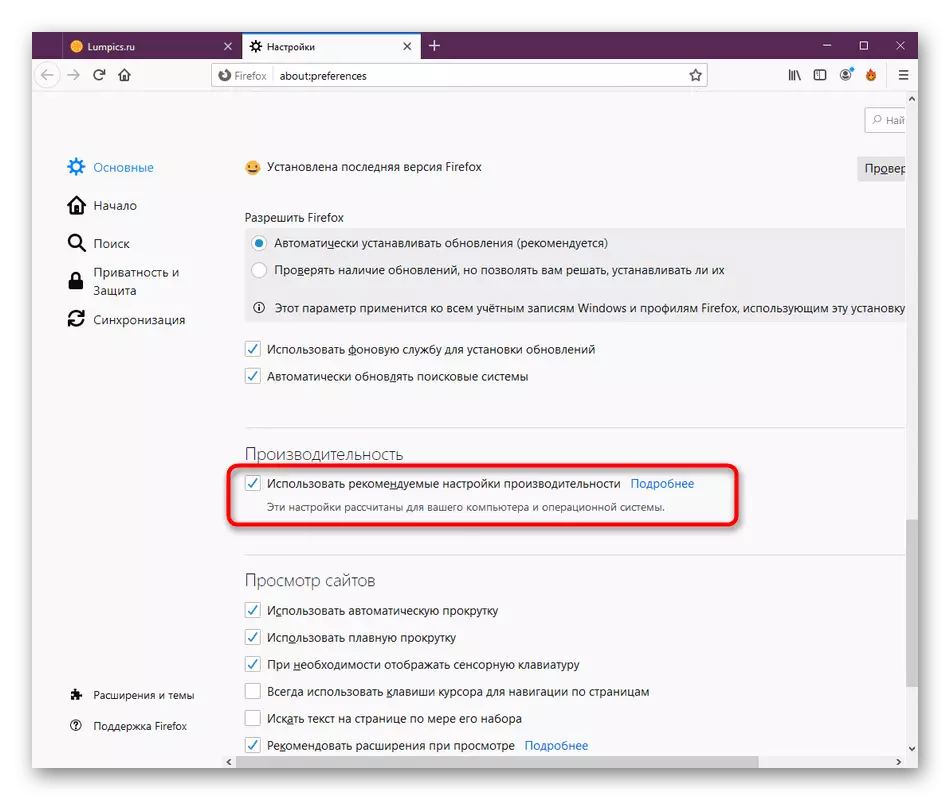
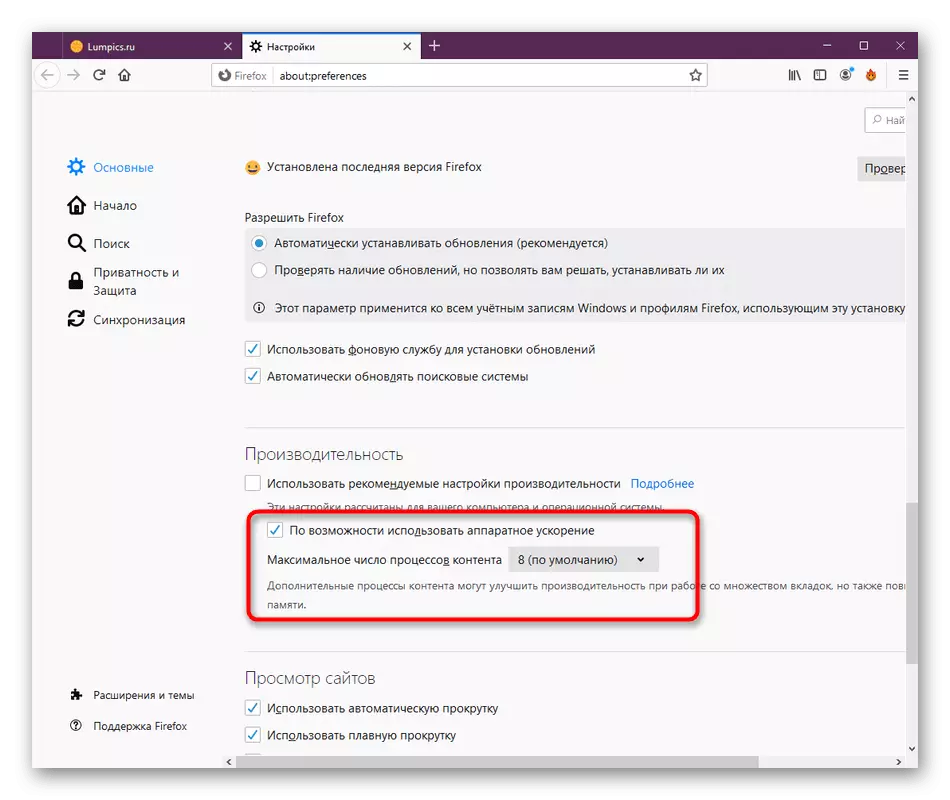
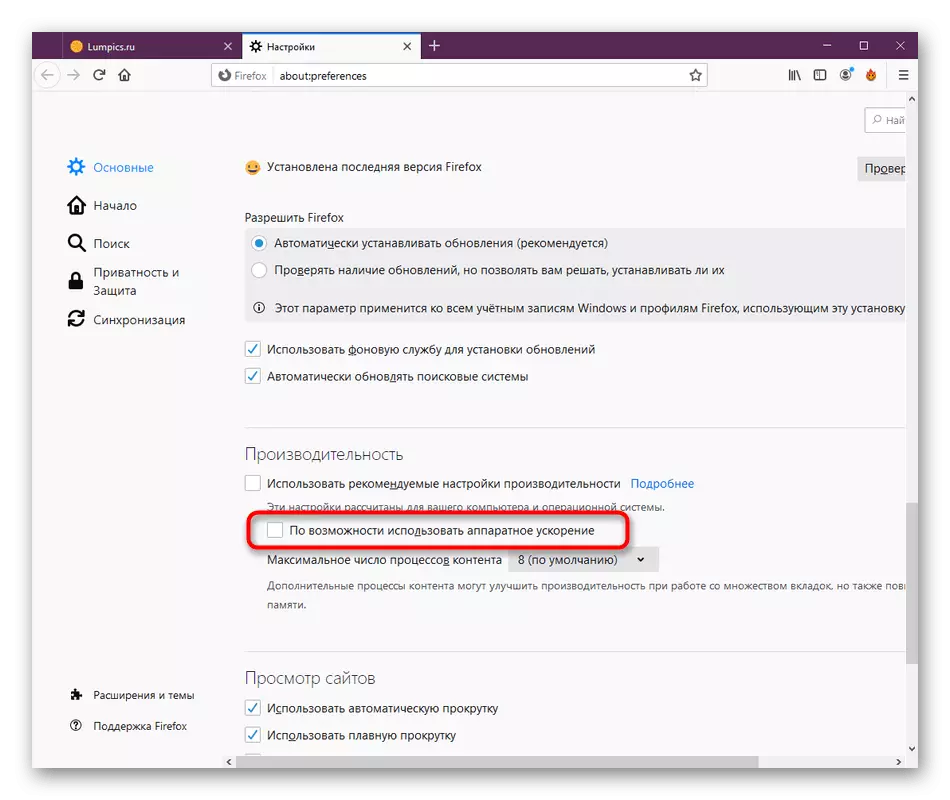
Selain itu, Firefox memiliki opsi lain yang bertanggung jawab atas akselerasi perangkat keras. Kami merekomendasikan menonaktifkannya hanya untuk memeriksa. Jika, setelah melakukan perubahan, browser akan melayang atau beberapa halaman tidak akan terbuka, Anda harus mengaktifkan parameter ini kembali. Adapun manajemen mereka, ini adalah sebagai berikut:
- Aktifkan bilah alamat, masukkan Tentang: Config dan tekan tombol Enter.
- Konfirmasikan risiko untuk menjalankan halaman konfigurasi.
- Di sini, gunakan fungsi pencarian untuk dengan cepat pergi ke parameter WebGL. Diaktifkan.
- Klik dua kali pada baris sehingga nilai dari FALSE telah berubah menjadi benar.
- Setelah itu, Anda akan melihat bahwa prasasti "diubah" ditampilkan di kolom status.




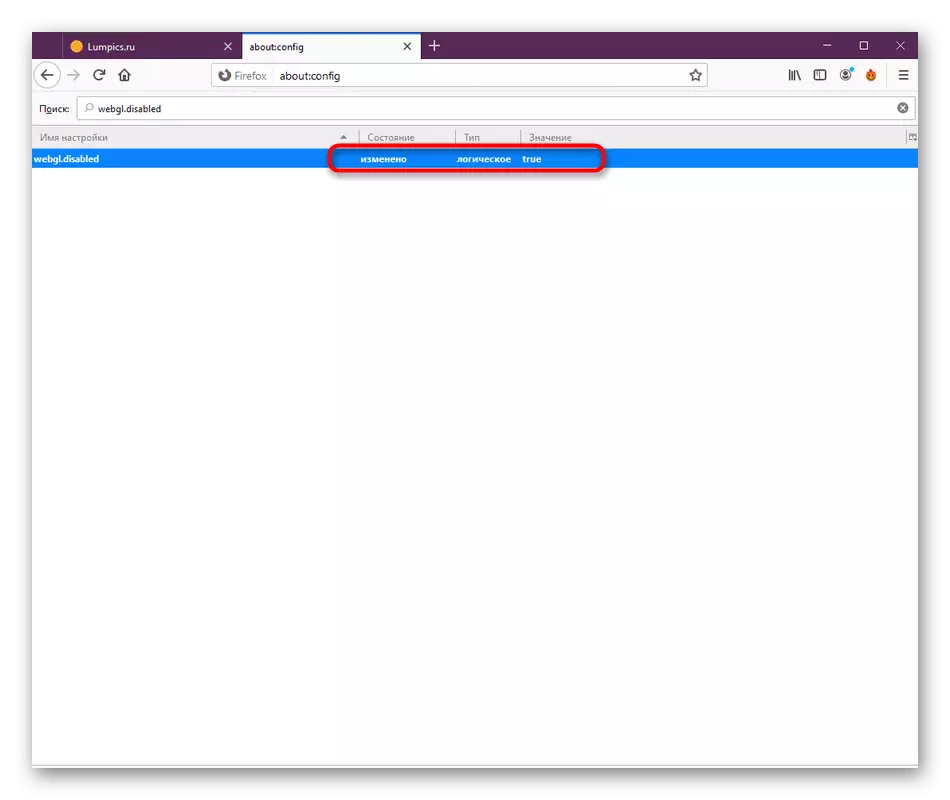
Tutup browser dan pergi bekerja di dalamnya. Jika tiba-tiba ternyata situasinya menjadi lebih buruk, misalnya, masalah tambahan telah muncul, segera menonaktifkan WebGL. Dakat dengan mengubah keadaan menjadi false, dan gunakan cara-cara berikut untuk menyelesaikan beban Firefox pada prosesor.
Metode 5: Nonaktifkan Parameter Kompatibilitas
Beberapa pengguna secara independen menginstal pengaturan kompatibilitas untuk berbagai program karena berbagai alasan. Awalnya dipertimbangkan hari ini, browser web tidak memerlukan pengaturan seperti itu, sehingga aktivasi mereka dapat menyebabkan peningkatan konsumsi sumber daya sistem. Kami menyarankan Anda untuk memeriksa item ini dan menonaktifkannya jika perlu.
- Klik kanan pada file pintasan atau browser yang dapat dieksekusi. Dalam menu konteks yang muncul, Anda tertarik pada "Properties".
- Pindah ke tab Kompatibilitas.
- Hapus kotak centang dari "jalankan program dalam mode kompatibilitas dengan:".
- Terapkan perubahan dan tutup jendela ini.

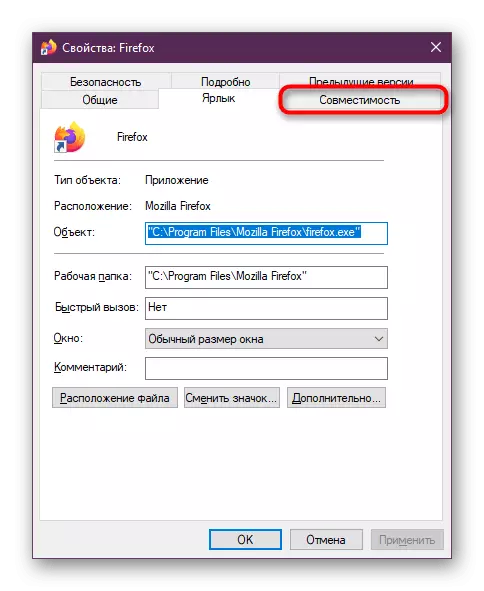

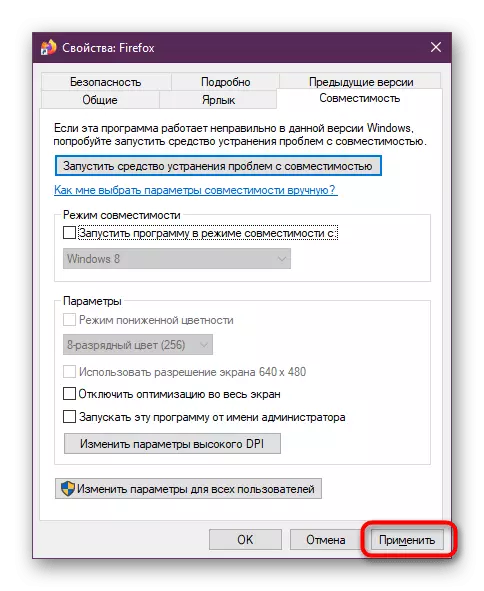
Setelah itu, pastikan untuk memulai kembali browser jika telah diluncurkan sekarang, jika tidak, konfigurasi yang dimodifikasi tidak akan diterapkan. Gunakan Task Manager atau alat nyaman lainnya untuk memeriksa beban saat ini pada prosesor.
Metode 6: Reset Konfigurasi Kustom
Kadang-kadang pengguna secara independen mengubah konfigurasi dasar browser atau itu terjadi secara kebetulan karena beberapa kegagalan. Hanya karena ini, mungkin ada masalah dengan konsumsi sumber daya. Kami menyarankan Anda untuk mengatur ulang pengaturan ini ke standar untuk memeriksa efektivitas metode.
- Buka menu utama browser dan buka bagian "Bantuan".
- Lay the Line "Informasi untuk memecahkan masalah".
- Dari sini, transisi cepat ke folder profil dilakukan. Seperti yang Anda lihat, jalur melalui "Explorer" ditampilkan dalam string. Gunakan jika Anda tidak ingin menjalankan browser web.
- Di direktori itu sendiri, temukan file konten.prefs.sqlite dan klik dengan pkm.
- Pilih Hapus.


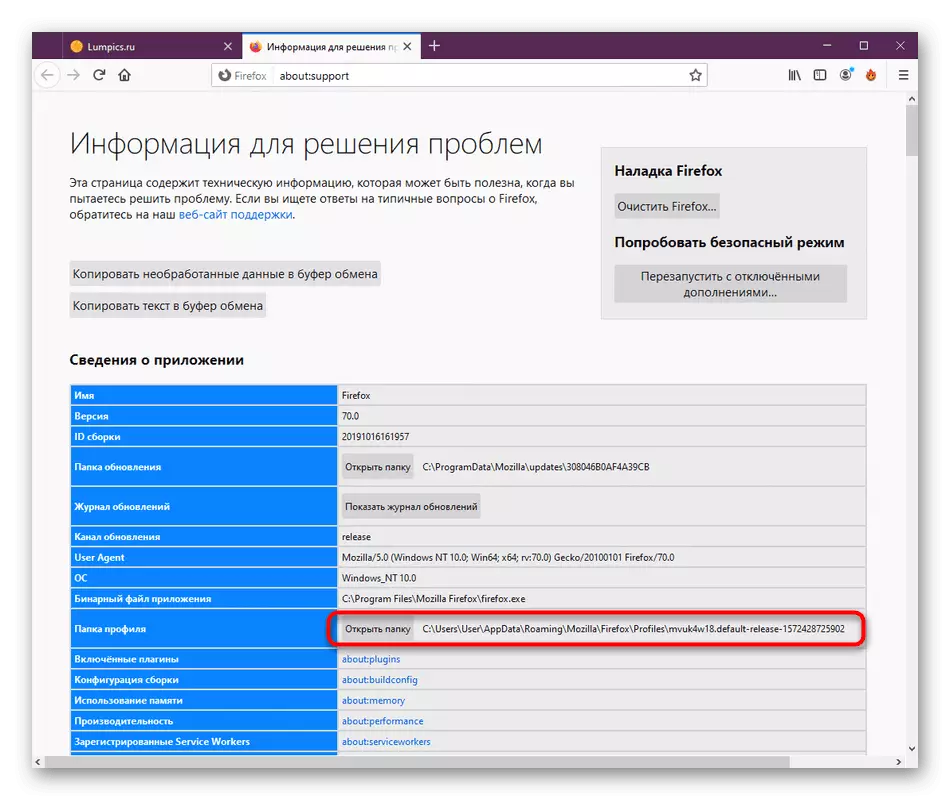
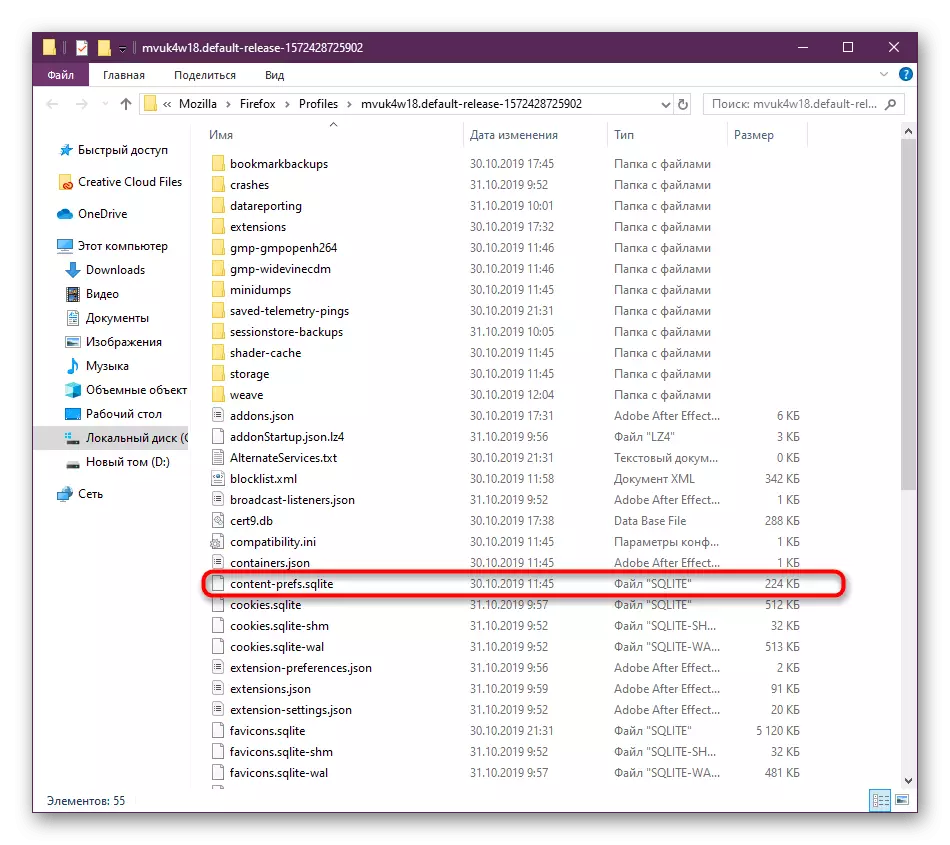
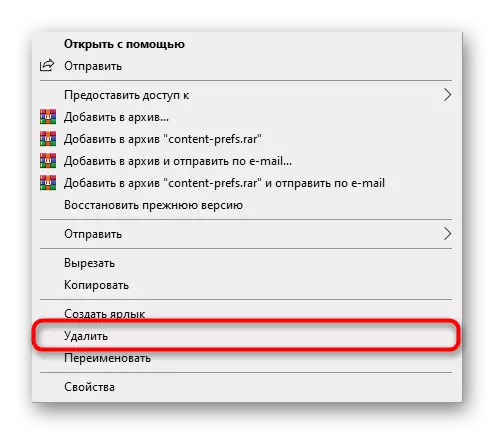
Sekarang, saat berikutnya Anda memulai browser, file yang sama baru akan dibuat, tetapi sudah dengan parameter standar. Jika pengaturan yang dipamerkan sebelumnya memengaruhi beban prosesor, sekarang harus diperbaiki.
Metode 7: Pembaruan Browser
Dalam metode kedua dari artikel kami hari ini, kami ingin memberi tahu tentang memperbarui versi Mozilla Firefox. Faktanya adalah bahwa tidak semua pengguna menginstal pembaruan tepat waktu atau tidak secara otomatis terjadi. Kadang-kadang situasi ini memprovokasi munculnya berbagai konflik yang mengarah pada peningkatan konsumsi sumber daya sistem yang abnormal. Kami menyarankan Anda untuk selalu bekerja dalam versi perangkat lunak terkini untuk menghindari masalah seperti itu.
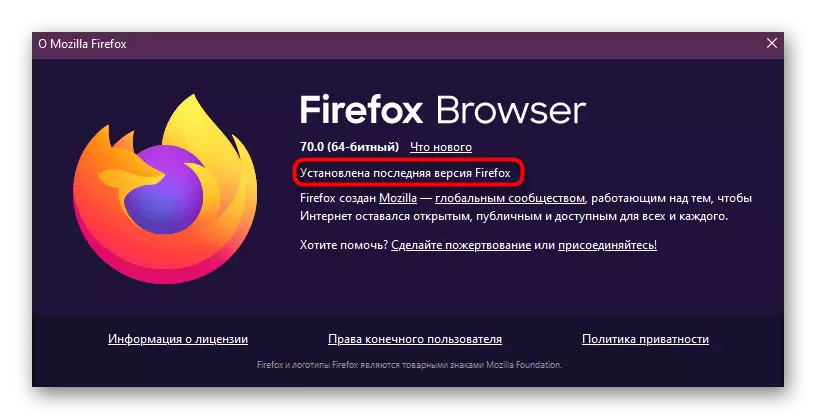
Baca selengkapnya: Cara Memperbarui Mozilla Firefox
Metode 8: Memeriksa Sistem untuk Virus
Benda jahat bisa sampai ke komputer dengan cara yang berbeda. Mereka mempengaruhi objek sistem dan melanggar efisiensi proses. Tindakan mereka mungkin memerlukan berbagai kesalahan, termasuk beban tiba-tiba pada komponen. Seringkali, efek seperti itu memicu virus penambang yang menggunakan daya komputer untuk menambang cryptocurrency, menyembunyikan proses sebenarnya mereka dengan kedok orang lain. Untuk menghindari kasus seperti itu, secara teratur periksa komputer untuk virus. Jika mereka ditemukan, hapus dan periksa kinerja Firefox.

Baca selengkapnya: Memerangi virus komputer
Sekarang Anda tahu tentang delapan cara untuk menyelesaikan masalah dengan beban browser Mozilla Firefox pada prosesor pusat PC. Gunakan metode ini untuk mengatasi tugas, dan jika tidak membantu, instal ulang browser dengan mengatur ulang semua pengaturan.
